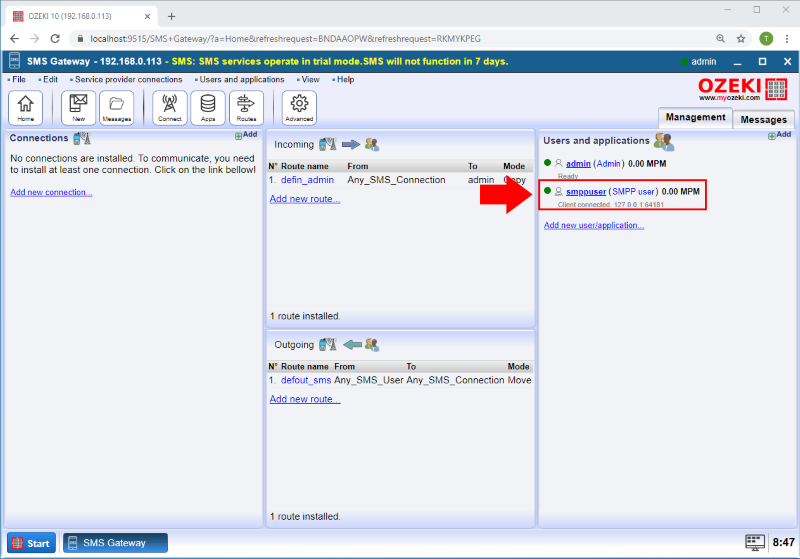Kako autentificirati SMPP korisnike putem HTTP-a
Pomoću HTTP pružatelja autentifikacije možete svojim korisnicima omogućiti pravo prijave u Ozeki SMS Gateway. Tijekom procesa instalacije bit ćete zamoljeni da unesete podatke za korisnički račun. Ti podaci uključuju korisničko ime i lozinku koje ćete trebati koristiti za svoju prvu prijavu. Također će vam trebati HTTP web poslužitelj koji će odobriti korisničke vjerodajnice tijekom HTTP autentifikacije. U ovom vodiču vidjet ćete primjere PHP kodova za vaš web poslužitelj.
Korak 1 - Stvorite novog HTTP pružatelja autentifikacije
Prvi korak je otvaranje aplikacije Upravljačka ploča u Ozeki SMS Gatewayu. Dakle, samo idite na radnu površinu Ozeki SMS Gatewaya, i ovdje, kao što možete vidjeti na slici 1, samo otvorite Upravljačku ploču klikom na njezinu ikonu.
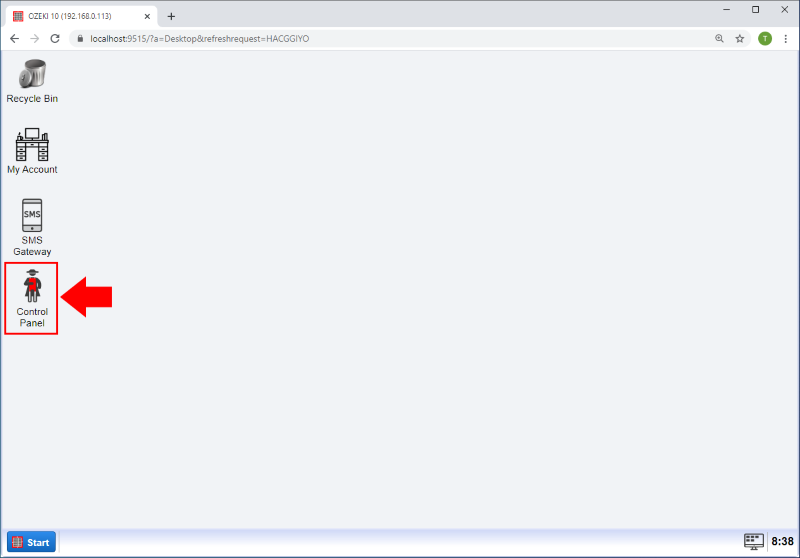
Sada biste trebali biti na glavnoj stranici Upravljačke ploče gdje možete stvarati, mijenjati ili brisati veze. Kliknite na gumb Korisnici i naći ćete se na izborniku Korisnički računi (Slika 2).
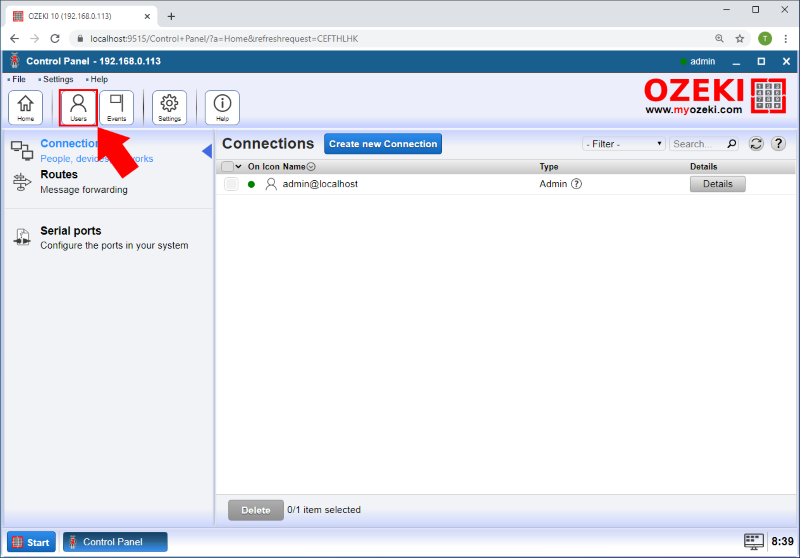
Naći ćete se na popisu pružatelja autentifikacije. Na stranici Pružatelj autentifikacije možete stvarati, mijenjati ili brisati pružatelje autentifikacije. Stvorite novog pružatelja autentifikacije klikom na plavi gumb Stvori novog pružatelja autentifikacije. Nova kutija će se otvoriti na desnoj strani stranice. U ovoj kutiji možete odabrati između pružatelja autentifikacije. Molimo odaberite HTTP pružatelja autentifikacije kao što pokazuju Slika 3 i Slika 4.
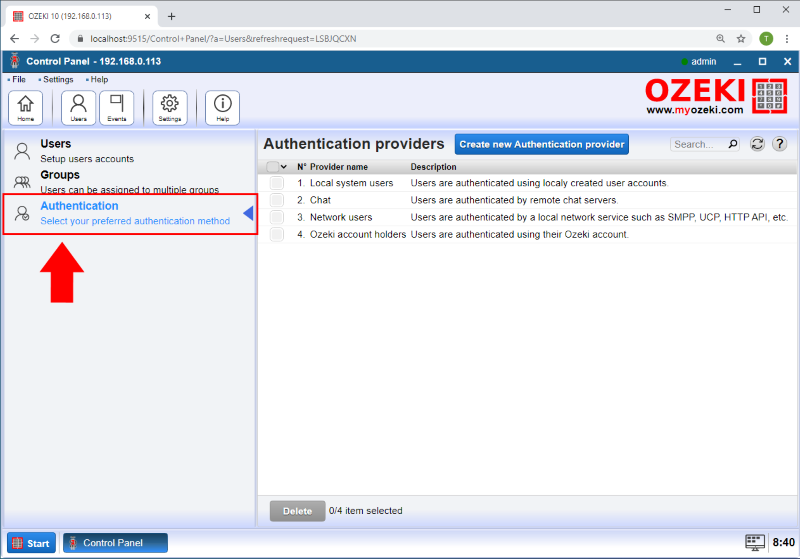
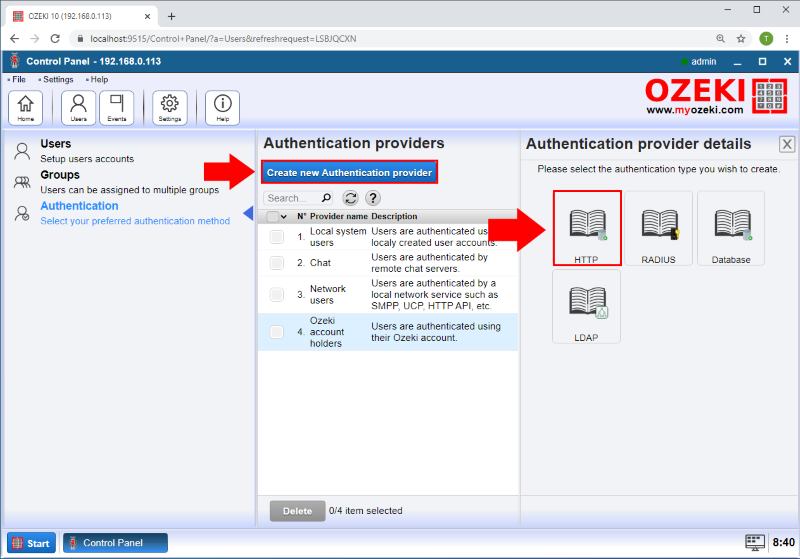
Molimo ispunite obrazac HTTP pružatelja autentifikacije (Slika 5) ovisno o IP adresi vašeg HTTP poslužitelja i nazivu PHP datoteke. Bitno je postaviti OZEKILOGINHASH kao HTTP parametar. Također morate navesti ispravan HTTP odgovor koji Ozeki SMS Gateway treba očekivati.
Primjer HTTP zahtjeva postavljenog za prijave u Ozeki SMS Gateway:
http://192.168.0.113/HTTP_response.php?remotelogin=${OZEKILOGINHASH}
Primjer HTTP odgovora koji Ozeki SMS Gateway očekuje:
Login accepted
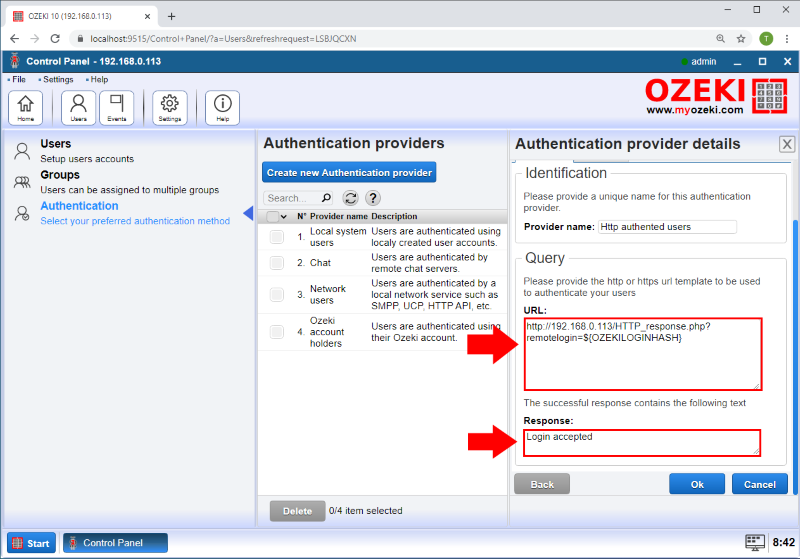
Vrijeme je da napišete svoj PHP skript i ispunite HTTP obrazac za autentifikaciju u Ozeki SMS Gatewayu. Ako eksperimentirate na terenu, savjetujemo da instalirate Apache koji je HTTP poslužitelj. Molimo provjerite je li port 80 slobodan za vaš HTTP poslužitelj. Primjer datoteke nazvali smo 'HTTP_response.php'.
Ovdje možete vidjeti primjer PHP koda:
<?php
$remotelogin = ''; //HTTP parametar OZEKILOGINHASH-a
$array = array(
"Ozeki" => "462ac6d8aadf8b8f909d859c4aa696fa", //lozinka 12345
"smppuser" => "296adaf6fd0612bfefacd1055f03c31c" //lozinka qwe123
);
if(isset($_REQUEST['remotelogin'])) $remotelogin = $_REQUEST['remotelogin'];
if($remotelogin == $array["Ozeki"] || $remotelogin == $array["smppuser"])
echo 'Login accepted';
else
echo 'Login refused';
?>
OZEKILOGINHASH sadrži šifriran par korisničkog imena i lozinke. Usporedba OZEKILOGINHASH-a s vašim popisom OZEKILOGINHASH-ovanih korisnika može pomoći u autentifikaciji prijava.
Korak 2 - Izradite SMPP uslugu s HTTP autentifikacijomSljedeći korak je otvoriti aplikaciju SMS Gateway. Dakle, samo idite na radnu površinu i ovdje otvorite SMS Gateway klikom na njegovu ikonu. Ovdje možete pronaći Napredni izbornik SMS Gatewaya. Da biste ga otvorili, kliknite gumb "Napredno" na glavnoj stranici. (Slika 6)
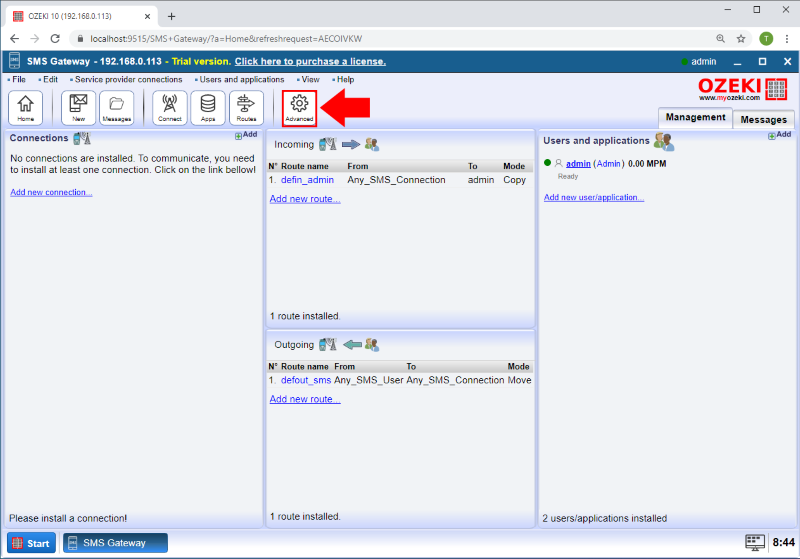
Na stranici Napredno možete kreirati, mijenjati ili brisati SMS usluge. Kreirajte novu SMS uslugu klikom na plavi gumb Kreiraj novu uslugu. Nova kutija će se otvoriti na desnoj strani stranice. U ovoj kutiji možete odabrati između SMS usluga kao što možete vidjeti na Slici 7. Zatim odaberite SMPP uslugu (Slika 8).
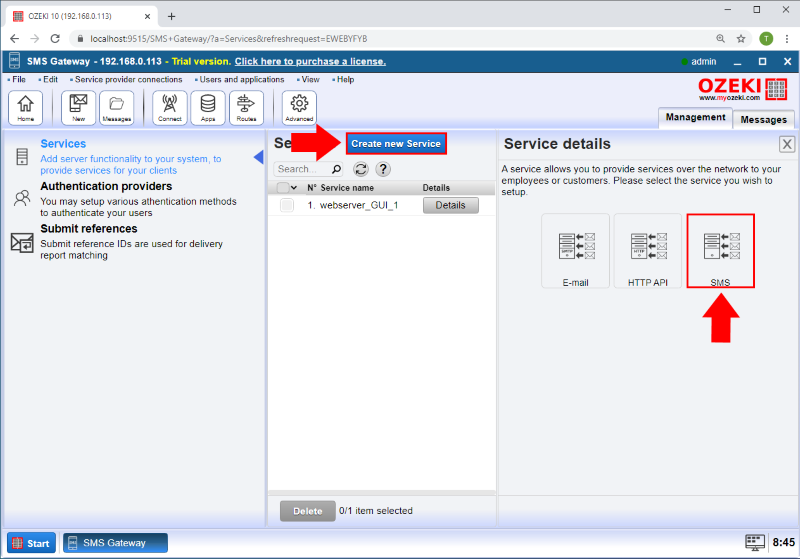
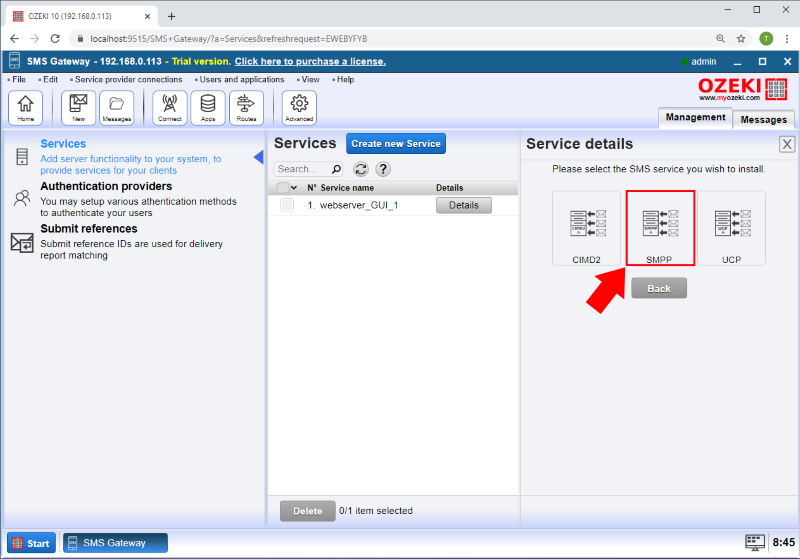
U kutiji će biti dostupan obrazac. Trebate popuniti obrazac za konfiguraciju SMPP usluge. Unesite jedinstveno ime i port za ovu uslugu kao što možete vidjeti na Slici 9.
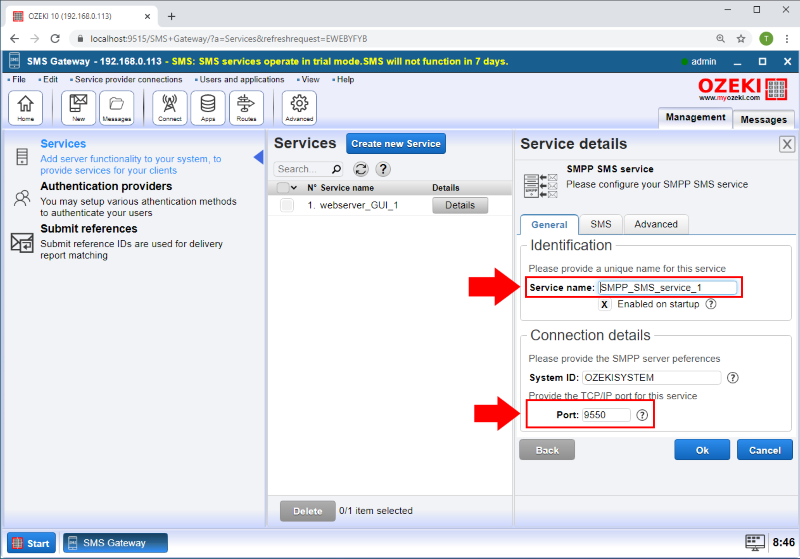
Zatim na kartici Napredno SMPP usluge postavite HTTP autentifikacijskog pružatelja u odjeljku Korisnička autentifikacija kao što prikazuje Slika 10.
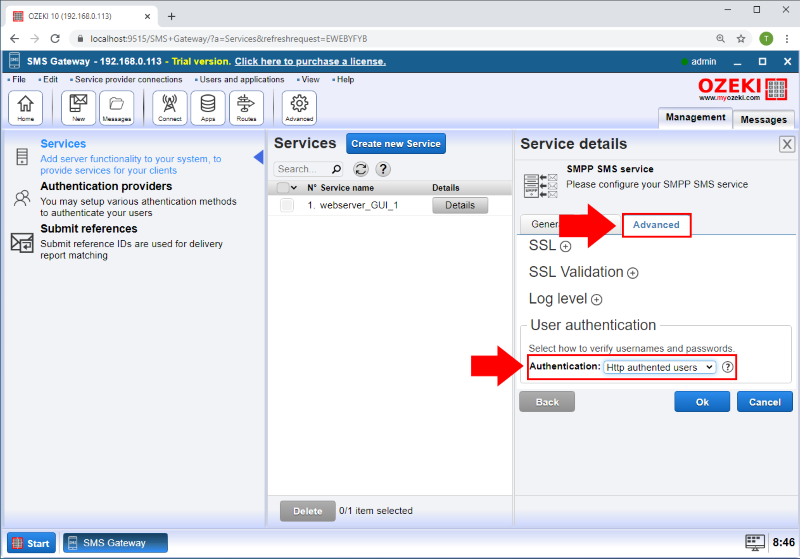
Konačno, ako se SMPP klijent povezuje s korisničkim imenom i lozinkom koje ste kreirali u bazi podataka, vidjet ćete da se korisnik pojavljuje u odjeljku Korisnici i aplikacije SMS Gatewaya (Slika 11).